
- Kliknite

- V spustnem meniju, ki se prikaže, izberite Nastavitve .
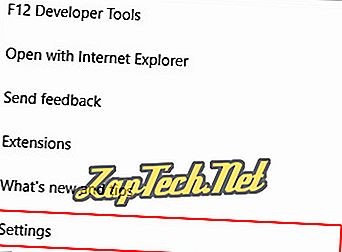
- Pomaknite se do dna in izberite

- Kliknite gumb

Ustvarjanje vnosa obrazca - Kliknite na


Urejanje vnosa obrazca - Kliknite na obstoječi vnos obrazca, naredite spremembe in kliknite

Brisanje vnosa obrazca - Postavite miško na vnos in kliknite

Microsoft Internet Explorer
Internet Explorer omogoča uporabnikom, da omogočijo in onemogočijo možnost samodokončanja (samodejno izpolnjevanje) ali pa počistijo zgodovino, vendar ne morejo spremeniti določenih vnosov.
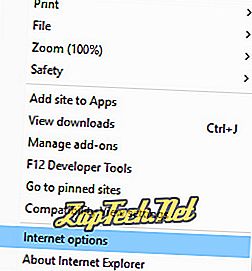
- V oknu, ki se odpre, kliknite zavihek Vsebina (A) in nato v razdelku Samodokončaj izberite Nastavitve (B).
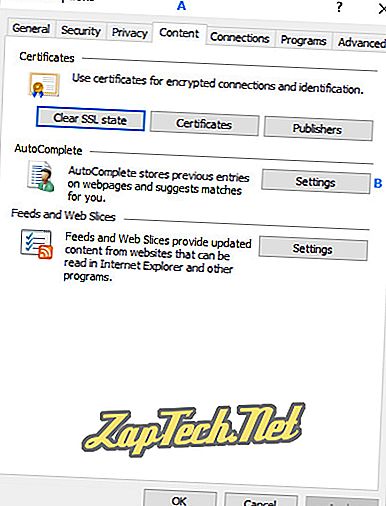
- V naslednjem meniju imate dve možnosti:
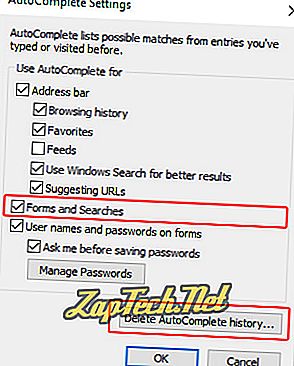
Vklop ali izklop preklopa Samodokončaj - označite ali počistite polje poleg Obrazci in iskanja .
Brisanje zgodovine samodokončanja - Kliknite


Google Chrome
- Kliknite gumb

- V spustnem meniju, ki se prikaže, izberite Nastavitve .
- Kliknite gumb

- Pod možnostjo Gesla in obrazci kliknite puščico na desni strani vrstice z nastavitvami samodejnega izpolnjevanja .

Če želite dodati podatke za samodejno izpolnjevanje
Kliknite


Če želite spremeniti podatke za samodejno izpolnjevanje
- Kliknite

- V spustnem meniju, ki se prikaže, izberite Uredi .

- Naredite spremembe in kliknite

Če želite izbrisati podatke za samodejno izpolnjevanje
- Kliknite

- V spustnem meniju, ki se prikaže, izberite Odstrani .

Mozilla Firefox
- Odprite brskalnik Mozilla Firefox.
- Kliknite gumb

- V naslednjem oknu izberite zavihek Zasebnost in varnost .
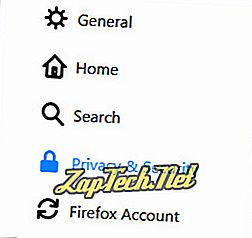
Če želite dodati podatke za samodejno izpolnjevanje
- Kliknite gumb

- Kliknite gumb

- Izpolnite podatke in kliknite

Če želite spremeniti podatke za samodejno izpolnjevanje
- Kliknite gumb

- Kliknite na naslov, ki ga želite spremeniti, nato na

- Naredite spremembe in kliknite

Če želite izbrisati podatke za samodejno izpolnjevanje
Izberite vnos, ki ga želite izbrisati, in kliknite

Opera
Če želite dodati podatke za samodejno izpolnjevanje
- Kliknite gumb

- Nato v oknu Nastavitve samodejnega izpolnjevanja kliknite


- Izpolnite vse nastavitve, ki jih želite shraniti, kliknite V redu in nato Končano .
Če želite spremeniti podatke za samodejno izpolnjevanje
- Kliknite gumb

- Premaknite miško nad vnos, ki ga želite urediti.
- Na desni strani zaslona kliknite

- Izpolnite vse nastavitve, ki jih želite shraniti, in kliknite V redu, nato pa Končano .
Če želite izbrisati podatke za samodejno izpolnjevanje
- Kliknite gumb

- Premaknite miško nad vnos, ki ga želite odstraniti.
- Na desni strani zaslona kliknite
















